Varmista, että tiedosto on NTFS -äänenvoimakkuudessa Windows 10 ssä - kuinka korjata se
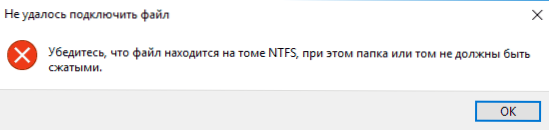
- 4248
- 90
- Mrs. Jeffrey Stiedemann
Yksi ongelmista, joita Windows 10 -käyttäjä voi kohdata, asennettaessa ISO -kuvatiedostoa tavallisilla Windows 10 -työkaluilla on viesti, että et voi yhdistää tiedostoa "Varmista, että tiedosto on NTFS -äänenvoimakkuudessa, kun taas kansio tai ääni ei pidä puristaa ".
Näissä ohjeissa yksityiskohtaisesti siitä, miten tilanne korjataan.
Poistamme ISO -tiedoston "Sluttered" -määritteen
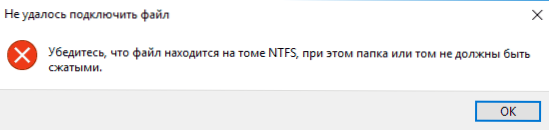
Useimmiten ongelma ratkaistaan yksinkertaisella "harvan) määritteen ISO -tiedostosta, joka voi olla läsnä tiedostoille, esimerkiksi torrenteista.
Tämän tekeminen on suhteellisen yksinkertaista, menettely on seuraava.
- Suorita komentorivi (ei välttämättä järjestelmänvalvojalta, mutta se on parempi - jos tiedosto on kansiossa, muutoksissa, joissa lisääntyvät oikeudet vaaditaan). Käynnistämiseksi voit aloittaa ”komentorivin” kirjoittamisen tehtäväpalkissa olevaan hakuun ja painamalla sitten oikean hiiren oikeaa painiketta löydetyn tuloksen mukaan ja valitse kontekstivalikon haluttu piste.
- Kirjoita komentorivillä komento:
fsutil harva setflag "full_put_k_fail" 0
Ja napsauta Enter. Vihje: Sen sijaan, että syöttäisit polun tiedostoon manuaalisesti, voit yksinkertaisesti "vetää sen" komentoon komentojen komennossa oikeaan aikaan, ja polku korvataan itseäsi. - Tarkista vain, onko attribuuttia "ratkaise" komennon avulla
fsutil harva kyselyflag "full_put_k_fail"
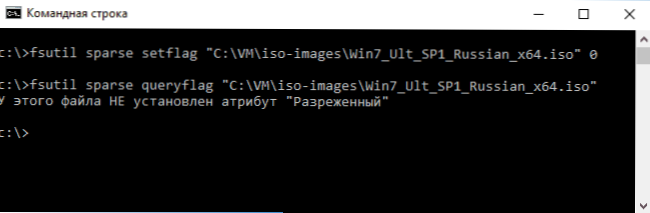
Useimmissa tapauksissa kuvatut vaiheet ovat tarpeeksi virheen "varmista, että tiedosto on NTFS -äänenvoimakkuudessa" ei enää näy, kun tämä kuva on kytketty ISO: lla.
ISO -tiedoston kytkeminen epäonnistui - lisätapoja ongelman korjaamiseen
Jos harvan ominaisuuden toimet eivät vaikuttaneet ongelman korjaamiseen, on mahdollista löytää sen syyt ja yhdistää ISO -kuva.
Aloita, tarkista (kuten virhekaportti sanotaan) - onko se vai kansio vai kansio tällä tiedostolla vai onko ISO -tiedosto pakattu. Tätä varten voit suorittaa seuraavat toiminnot.
- Tarkista kapellimestarin äänenvoimakkuus (levyosa) painamalla tässä osiossa olevaa hiiren oikeaa painiketta ja valitsemalla "Ominaisuudet". Varmista, että merkkiä "purista tämä levy säästämään tilaa" ei ole asennettu.
- Kansion ja kuvan tarkistaminen - avaa samalla tavalla kansion (tai ISO -tiedoston) ominaisuudet ja napsauta "Attribuutes" -osiossa ". Varmista, että kansio ei ole "sisällön puristaminen".
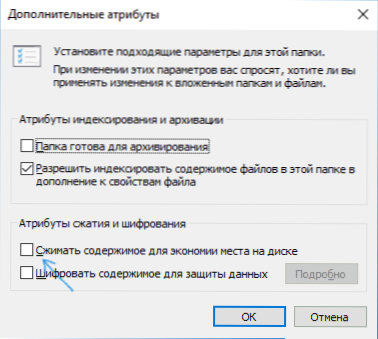
- Oletuksena myös Windows 10: ssä pakattujen kansioiden ja tiedostojen osalta näkyy kahden sinisen ampujan kuvake, kuten alla olevassa kuvakaappauksessa.
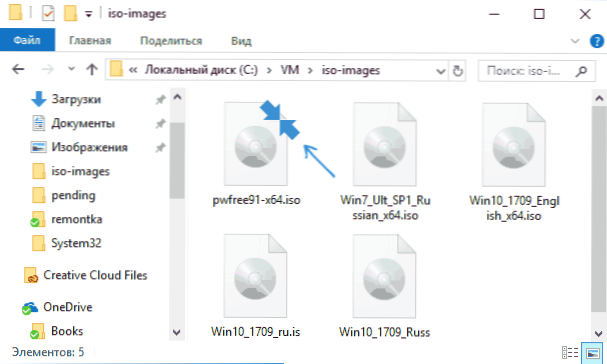
Jos osa tai kansio on pakattu, yritä vain kopioida ISO -kuva niistä toiseen sijaintiin tai poistaa vastaavat määritteet nykyisestä sijainnista.
Jos tämä ei ole auttanut, tässä on toinen asia, joka kokeilee:
- Kopioi (älä siirrä) ISO: n kuva työpöydälle ja yritä kytkeä se sieltä - tämä menetelmä poistaa todennäköisesti viestin "Varmista, että tiedosto on NTFS -äänenvoimakkuudessa".
- Joidenkin raporttien mukaan ongelman aiheutti päivitys KB4019472, joka julkaistiin kesällä 2017. Jos asennit sen jollain tavalla vasta nyt ja sait virheen, yritä poistaa tämä päivitys.
Siinä kaikki. Jos ongelmaa ei voida ratkaista, kuvaile kommenteissa tarkalleen kuinka ja missä olosuhteissa se ilmenee, voin auttaa.
- « Oletusohjelmat Windows 10
- Kuinka puhdistaa DNS -välimuisti Windows 10 ssä, 8 ssa ja Windows 7 ssä »

